2020年06月27日更新
【TikTok】「YouTube」とうまく連携できないときの対処法!
TikTokアプリで「YouTube」とうまく連携できないときの対処法を再ログイン、再インストール、再起動、アップデート、キャッシュクリア、お問い合わせなどで行って行きます。TikTokアプリで「YouTube」とうまく連携できない場合の原因も紹介します。

目次
【TikTok】「YouTube」とうまく連携できない概要
「TikTok」と「YouTube」とうまく連携できないときの対処法を再ログイン、再インストール、再起動、アップデート、キャッシュクリア、お問い合わせなど具体的に知りたい人に向け、一つ一つ原因別に対処法をくわしく解説をしていきたいと思います。
まずは、「TikTok」と「YouTube」とうまく連携できない概要について探っていきたいと思います。どのようにして、「TikTok」と「YouTube」とうまく連携できないのかやどんなことが原因となって、連携ができなくなってしまっているのか見ていきます。
「TikTok」と「YouTube」とうまく連携できない概要を理解することで、再インストールしたり、アップデート、再ログイン、再起動、キャッシュクリア、問い合わせなどの対処法をスムーズにとることが可能となりますので、確認しておくべきです。
表示される文章
「TikTok」と「YouTube」とうまく連携できない場合に表示されるエラーメッセージがあります。そのエラーメッセージは以下になります。表示される文章が以下となっていれば、「TikTok」と「YouTube」とうまく連携できない状態になります。
このアプリでは「Google でログイン」機能が一時的に無効 このアプリは Google での確認がまだ完了していないため Google ログインを使用できません
TikTokアプリ何らかの影響を受けている可能性
それでは、「TikTok」と「YouTube」とうまく連携できない場合に上記のエラーメッセージが表示された場合は、どのようなことが原因となって発生しているのかについて、フォーカスして説明をしていきたいと思います。
「TikTok」と「YouTube」とうまく連携できない原因として「TikTokアプリ何らかの影響を受けている可能性」が考えられます。TikTokのアプリが原因不明の制限を受けている可能性があり、「YouTube」とうまく連携できないことがあります。
TikTokのアプリ側に何かしらの問題が発生しているだけで、YouTube側のアプリは正常に機能しています。TikTokのアプリは、さまざまな不具合を引き起こしやすい傾向がありますので、これから紹介をする対象法をとっていく必要があります。
【TikTok】「YouTube」とうまく連携できない原因
つづきましては、「TikTok」と「YouTube」とうまく連携できない原因について突き止めていきたいと思います。まずは、「TikTok」と「YouTube」とうまく連携できない原因として「連携機能の問題」に注目をしていきたいと思います。
「TikTok」と「YouTube」の連携はできないことは分かりましたが、他のTwitterやInstagramといったSNSには連携することができるのか確認して、原因を探っていく必要があります。
それでは、「連携機能の問題」により「TikTok」と「YouTube」とうまく連携できない場合の原因を明確にしていく方法を一つ一つ説明していきたいと思いますので、参考にして行ってください。
Googleとの連携機能の問題
さっそく、Googleとの連携機能の問題について明確にしていきたいと思います。「YouTube」はGoogleのサービスなので、Google以外のSNSと連携する方法を行って行きたいと思います。
Google以外のSNSと連携できるかを確認してみる
では、Google以外のSNSと連携できるかを確認していきます、まずは「TikTok」のアプリを起動させてから、マイページへ進みます。プロフィール編集をタップしてGoogle以外の「Instagram」と連携をしていきたいと思います。
Instagramのログインページに切り替わります。ログイン方法を選択していきます。説明用として「Facebookログイン」を選択していきました。
Facebookのメールアドレス・パスワードを入力して「ログイン」をタップして操作を進めていきます。
そうしますと登録しているメールアドレスに「ログインコード」が受信されます。ログインコードを入力していきます。
Tiktokが認証を求めてきますので「承諾」をタップします。
Twitterアプリと連動
つづいてはTwitterと連携をしていきます。
Twitterアプリ・ブラウザが起動しますので「アプリにアクセスを許可」をタップします。
そうしますと、先ほどのプロフィールに連動したアカウントが表示されます。
TikTokアプリが対応する必要がある
もし連動できない場合は、連携機能の問題であるTikTokアプリの対応を待つ必要があります。
 【絶対バレない】TikTokの「裏垢(サブ垢)」の作り方を解説!
【絶対バレない】TikTokの「裏垢(サブ垢)」の作り方を解説!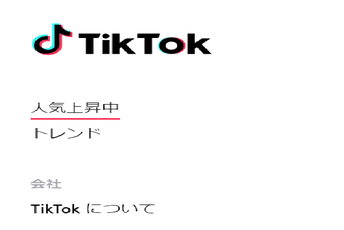 【誰でもバズる!】TikTokの「おすすめ」に載る方法!上手な活用方法も解説!
【誰でもバズる!】TikTokの「おすすめ」に載る方法!上手な活用方法も解説!【TikTok】「YouTube」とうまく連携できないときの対処法
つづきましては、「TikTok」と「YouTube」とうまく連携できない場合の対処法として「キャッシュクリア」「アプリの再起動/デバイスの再起動」「アプリのアップデート/OSアップデート」「アプリへの再ログイン/再インストール」など行っていきます。
これから紹介をする、対処法の「キャッシュクリア」「アプリへの再ログイン/再インストール」などは、「TikTok」と「YouTube」とうまく連携できない場合に効果がある方法となっていますので、一つ一つ試しておくべきです。
それでは、「TikTok」と「YouTube」とうまく連携できない場合の対処法キャッシュクリアから「アプリの再ログイン/再インストール」と順を追って説明していきます。
対処の手順
さっそく「TikTok」と「YouTube」とうまく連携できない対処の手順を行って行きます。
しばらく時間を置いてみる
うまく連携できない場合は「しばらく時間を置いてみる」こともありです。一時的な不具合の場合は、時間を置くと解決している場合が多いです。
キャッシュクリアを試してみる
アプリのキャッシュクリアを試してみることも効果的です。アプリのキャッシュが蓄積されている場合は、不具合が生じます。そこで、キャッシュクリアをすれば不具合が取り除けます。まずは「設定」をタップします。
設定画面から「アプリ」をタップします。
さらに「アプリ」をタップします。
ここから「TikTok」アプリを選択していきます。
つづいて、「TikTok」のアプリの設定から「ストレージ」をタップします。
つづいて「キャッシュを削除」をタップします。これでキャッシュクリアが完了です。こまめにキャッシュクリアをしておくと不具合を避けられます。
アプリ/デバイスの再起動
つぎに、アプリの再起動とデバイスの再起動を行って行きます。どちらとも一時的な不具合が発生した場合は、再起動により不具合を取り除くことができます。まずは、アプリの再起動はタスクキルなどで終了させていきます。
端末の再起動は、電源ボタンを長押しして「再起動」をタップして端末を再起動させていきます。
アプリ/OSをアップデート
つづいて、アプリのアップデートとOSのアップデートを行います。アプリとOSのバージョンが古い場合は、アプリ自体に悪影響を及ぼしますので、アップデート必要です。まずは、アプリのアップデートは各ストアへ行き「更新/アップデート」していきます。
OSのアップデートは、設定から「システムと更新」をタップして進んでいきます。
システムと更新の画面から「ソフトウェア更新」をタップして操作を進めていきます。
ソフトウェア更新と画面で「更新の確認」を行って行きます。更新があれば、OSのアップデートを進めていきます。
アプリへの再ログイン/再インストール
つづいての対処法は、アプリへの再ログイン/再インストールを行って行きます。アプリへの再ログイン/再インストールを行うことで、一時的なエラーや不具合が解決する可能性があります。アプリへの再ログインは、マイページから行います。
マイページから右上にある「三本線(メニュー)」をタップしていきます。
つづいて下の方にある「ログアウト」を行います。
もう一度「ログアウト」をタップしていきます。ログアウトしたので、ここから再ログインを行って行きます。
アプリを起動して再ログインを進めていきます。まずは「登録」をタップしていきます。
再ログインをしたいアカウントをタップします。そすしますと、再ログインが成功します。
再インストール
再インストールをしたい場合は、一度「アンインストール」する必要があります。アンインストールが完了しましたら、再インストールしていきます。
各ストアにアクセスして「インストール」をタップして再インストールしていきます。再インストール後は、アプリを起動してログインします。
通信環境の見直し
つづいての「TikTok」と「YouTube」とうまく連携できないときの対処法としては「通信環境の見直し」です。通信状態に不具合が起きている。Wi-Fiに接続されていない場合は、接続設定を見直す必要があります。
通信環境の確認をしていきます。まずは設定画面を開いて「Wi-Fi」をタップして操作を進めていきます。
Wi-Fiがオフになっていた場合は「オン」にしていきます。また、Wi-Fiに接続していない場合は、利用可能なWi-Fiの一覧から選択して切り替えてください。
 【YouTube】動画を分割「ビデオチャプター」機能が追加!
【YouTube】動画を分割「ビデオチャプター」機能が追加!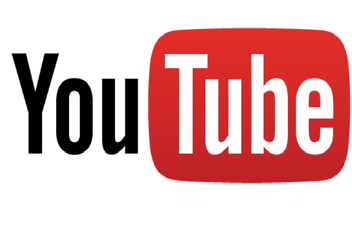 【YouTube】「おやすみ時間」の通知機能がアプリに追加!
【YouTube】「おやすみ時間」の通知機能がアプリに追加!【TikTok】「YouTube」とまだうまく連携できないときの対処法
ここからは、「TikTok」と「YouTube」とうまく連携できないときの対処法として「運営に問い合わせる」「YouTubeアプリに直接投稿」「アクティビティを確認」の3つの方法に注目をしていきたいと思います。
今までの対処法でを行っても「TikTok」と「YouTube」とうまく連携できない場合は、これから紹介をする解決手順を行うといいかもしれません。
それでは、「運営に問い合わせる」「YouTubeアプリに直接投稿」「アクティビティを確認」の手順で対処法を行って行きたいと思います。
運営に問い合わせる手順
どうしても「TikTok」と「YouTube」とうまく連携できない場合は「運営に問い合わせ」をするべきです。運営に問い合わせすることで、運営側が原因を突き止めて解決してくれるかもしれません。
「運営に問い合わせ」する手順は少々複雑ですので一つ一つ説明していきたいと思います。
アプリのマイページを開く
運営に問い合わせする場合は、アプリから直接行います。まずは「マイページ」をタップして操作を進めていきます。
設定から問題を報告を開く
マイページの画面になりましたら右上にある「三本線(メニュー)」をタップして操作を行っていきます。
設定とプライバシーの画面から「問題を報告」をタップして進んでいきます。
その他の問題で内容を入力して送信する
つづいてフィードバックと報告の設定の下になある「不正使用とレポート」をタップして操作を進めていきます。
そうしましたら「その他の問題」をタップして進んでいきます。
つぎに「報告に関するその他の問題」をタップして操作を行っていきます。
フィードバック&ヘルプという画面で「まだ問題がある」をタップして進んでいきます。
問題を報告からお問い合わせ内容を入力していきます。お問い合わせする際は、アプリの問題のスクリーンショットを送ることもできますので、運営側が分かりやすいように問い合わせ内容を記入して「報告する」をタップして操作を行っていきます。
YouTubeアプリに直接投稿する手順
つづいて、「TikTok」とからアップロードせずにYouTubeアプリに直接投稿する手順を紹介していきたいと思います。
スマホに動画を保存する
まずは、「TikTok」用の動画をスマートフォンに保存をしていきます。
YouTubeアプリを起動し動画をアップロードする
つづいて、YouTubeアプリを起動して上にある「ビデオアイコン」をタップしていきます。
そうしますと、動画のタイトルや説明と公開設定の画面になりますので任意で設定を行った後「アップロード」をタップしていきます。そうしますとアップロード処理がされ、YouTubeに動画が投稿できます。
アクティビティを確認する手順
最後に「TikTok」と「YouTube」とうまく連携できない対処法として、アクティビティを確認する手順についてフォーカスして説明をしていきたいと思います。
Googleからのメールを確認する
「TikTok」と「YouTube」とうまく連携で気ない場合は、アクティビティを確認のメールが届いている可能性がありますので、Googleからのメールを確認しなければなりません。
一度お使いのGmailを開いて、Googleからメールが来ていないか確かめてみてください。
届いていていた場合アクティビティを確認してみる
Googleからのメール(件名:セキュリティ通知)が届いていたら開いて「アクティビティを確認」をタップして操作を進めていきます。
つづいて、Googleアカウントのページに切り替わります。このアクティビティに心当たりがありますか?とのメッセージに「はい、心当たりがあります」をタップすることで、正常に「TikTok」と「YouTube」を連動させることができます。
合わせて読みたい!TikTok / YouTubeに関する記事一覧
 【TikTok】複数アカウントの切り替え/作成方法を解説!
【TikTok】複数アカウントの切り替え/作成方法を解説! 【Tiktok】動画/画像の加工編集おすすめアプリ4選!
【Tiktok】動画/画像の加工編集おすすめアプリ4選! 【LINE】「YouTube」で画面シェアで一緒に見るには?2人で見る方法も解説!
【LINE】「YouTube」で画面シェアで一緒に見るには?2人で見る方法も解説!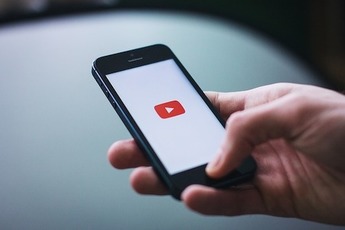 RedditでYouTubeの「広告を回避」する方法が紹介!すぐに修正か?
RedditでYouTubeの「広告を回避」する方法が紹介!すぐに修正か?















































